Samsung verwendet Tizen OS für seine Smart-TV-Reihe. Das System verfügt über einen integrierten Store zum Herunterladen beliebter Apps und Dienste auf Ihren Samsung-Fernseher. Viele haben sich jedoch über das Herunterladen von Apps und ihren neuesten Smart-TV beschwert. Wenn Sie mit dem gleichen Problem konfrontiert sind, finden Sie hier die besten Möglichkeiten, das Problem zu beheben, dass Samsung TV keine Apps herunterlädt.

Sie können jederzeit ausgewählte Kabelkanäle auf Ihrem Samsung-Fernseher streamen. Aber Ihr Smart-TV-Erlebnis ist ohne Streaming-Apps wie Netflix, Prime Video, Disney+, Peacock, DAZN und mehr unvollständig. Im Gegensatz zu einem Android-Fernseher können Sie Ihr Android-Telefon auch nicht zum Installieren von Apps auf einem Samsung-Fernseher verwenden. Sie müssen die folgenden Tricks zur Fehlerbehebung ausprobieren, um Apps ohne Probleme zu installieren.
1. Überprüfen Sie die Netzwerkverbindung
Sie müssen zunächst die Netzwerkverbindung auf Ihrem Samsung-Fernseher überprüfen. Ohne eine Hochgeschwindigkeits-Internetverbindung werden weiterhin Fehler auftreten.
Schritt 1: Drücken Sie die Home-Taste auf Ihrer Samsung-TV-Fernbedienung. Schieben Sie nach links zu „Einstellungen“.
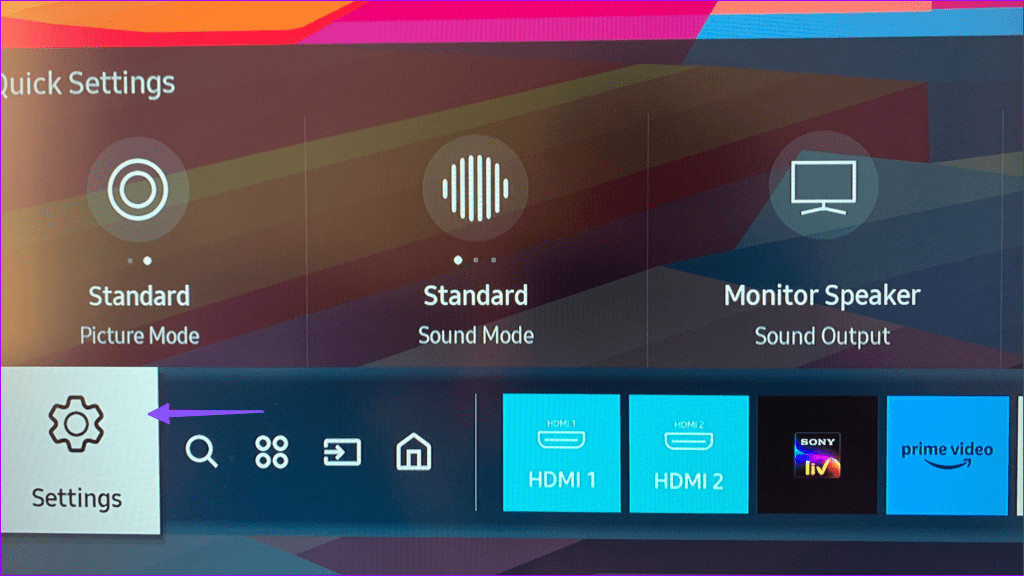
Schritt 2: Erweitern Sie das Netzwerk und wählen Sie Netzwerkstatus aus.
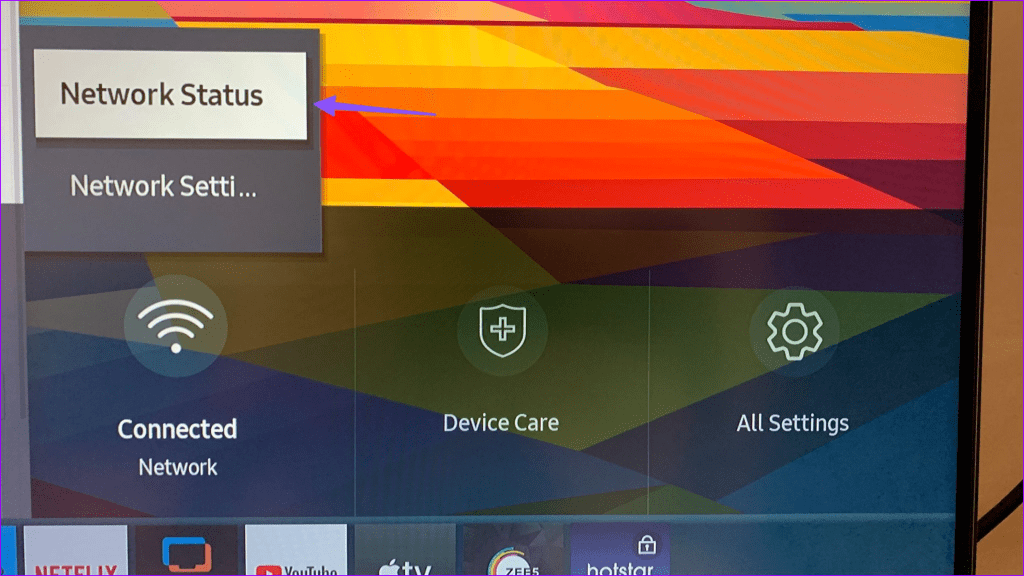
Stellen Sie sicher, dass Ihr Fernseher mit dem Internet verbunden ist. Wenn die WLAN-Probleme auf Ihrem Samsung-Fernseher weiterhin bestehen , lesen Sie unseren speziellen Beitrag, um das Problem zu beheben.
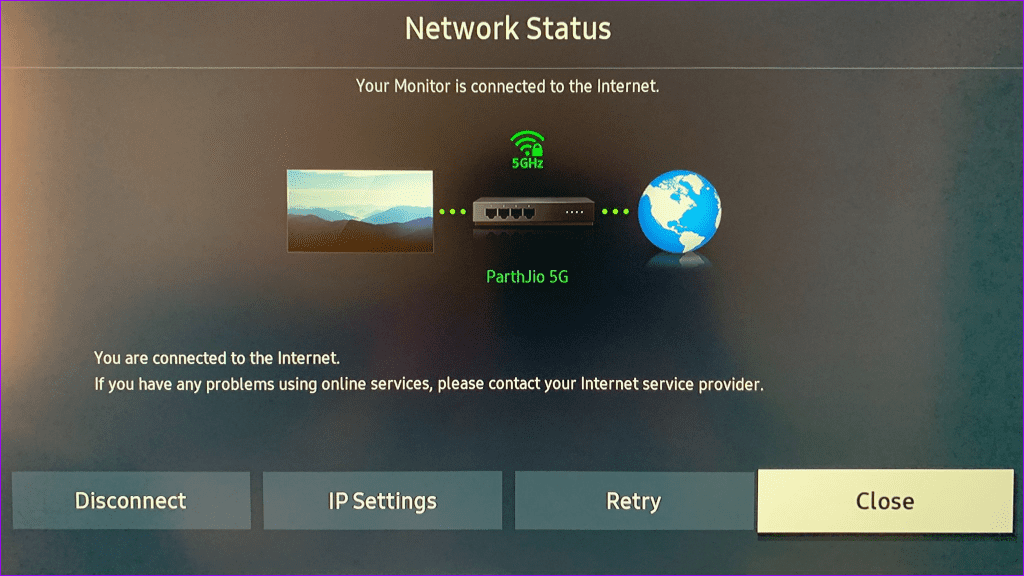
2. Starten Sie den Fernseher neu
Ein Neustart Ihres Samsung-Fernsehgeräts ist eine effektive Möglichkeit, häufig auftretende Probleme zu beheben. Sie können den Fernseher ausschalten, von der Stromquelle trennen und wieder einschalten. Öffnen Sie nach dem Neustart des Systems den App Store und beginnen Sie mit dem Herunterladen von Apps.
3. Starten Sie den Router neu
Haben Sie bei all Ihren angeschlossenen Geräten Probleme mit der Internetverbindung? Ihr Heim- oder Büro-Router ist hier der Hauptschuldige. Sie müssen den Router neu starten und versuchen, Apps auf Ihren Samsung-Fernseher herunterzuladen.
4. Überprüfen Sie den Gerätespeicher
Die meisten Samsung-Fernseher verfügen standardmäßig über 8 GB Speicherplatz. Davon stehen rund 5,3 GB zur Nutzung zur Verfügung. Wenn auf Ihrem Samsung-Fernseher nicht mehr genügend Speicherplatz vorhanden ist , kann es beim Herunterladen von Apps zu Problemen kommen.
Schritt 1: Öffnen Sie Samsung TV Home und wischen Sie nach links zu „Einstellungen“.
Schritt 2: Wählen Sie die Gerätepflege aus.
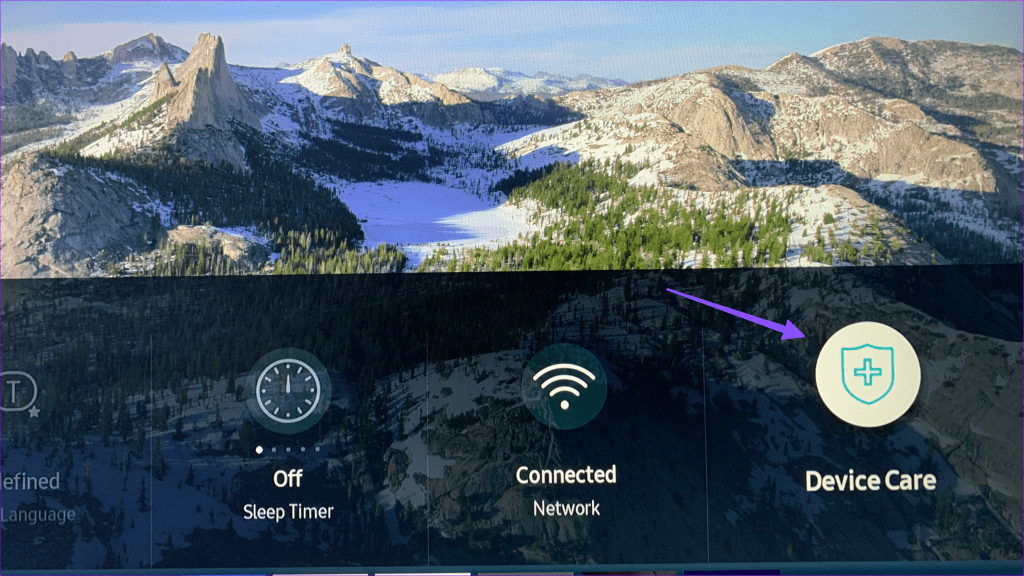
Schritt 3: Öffnen Sie „Speicher verwalten“.
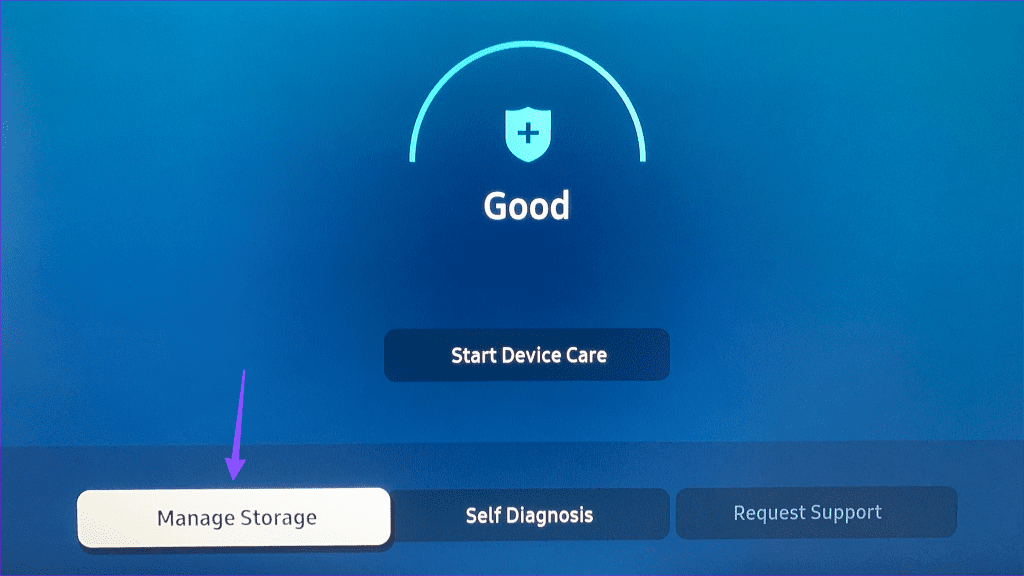
Schritt 4: Überprüfen Sie die Speicheraufteilung oben. Sie können irrelevante Apps im selben Menü auswählen und löschen.
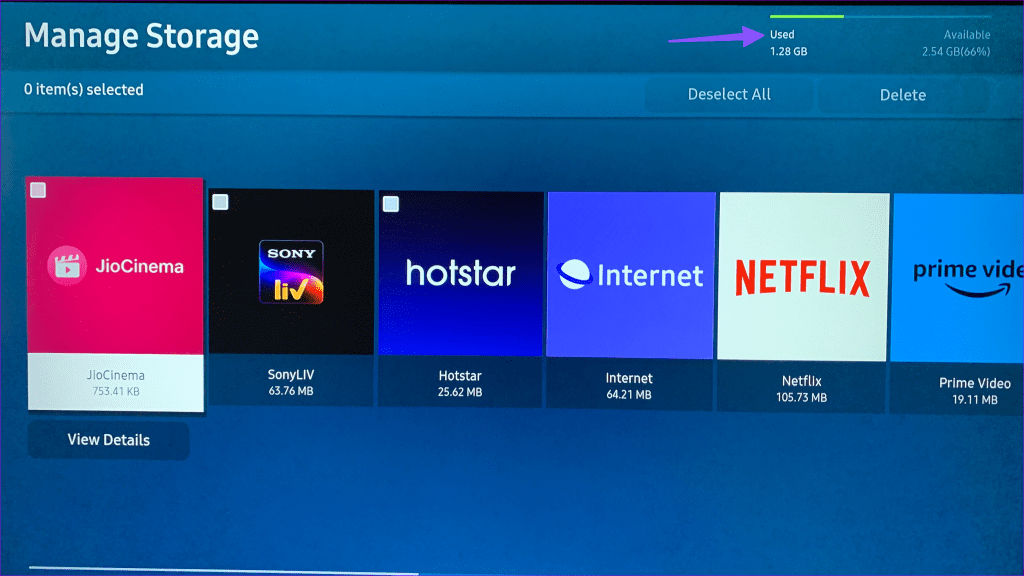
5. Führen Sie die Gerätepflege aus
Haben Sie immer noch Probleme mit der Installation von Apps auf einem Samsung-Fernseher? Um solche Probleme zu beheben, bietet das Unternehmen eine Device Care-App an.
Schritt 1: Öffnen Sie die Device Care-App auf Ihrem Samsung-Fernseher (sehen Sie sich die Schritte oben an).
Schritt 2: Wählen Sie „Gerätepflege starten“ und lassen Sie das System das Problem beheben.
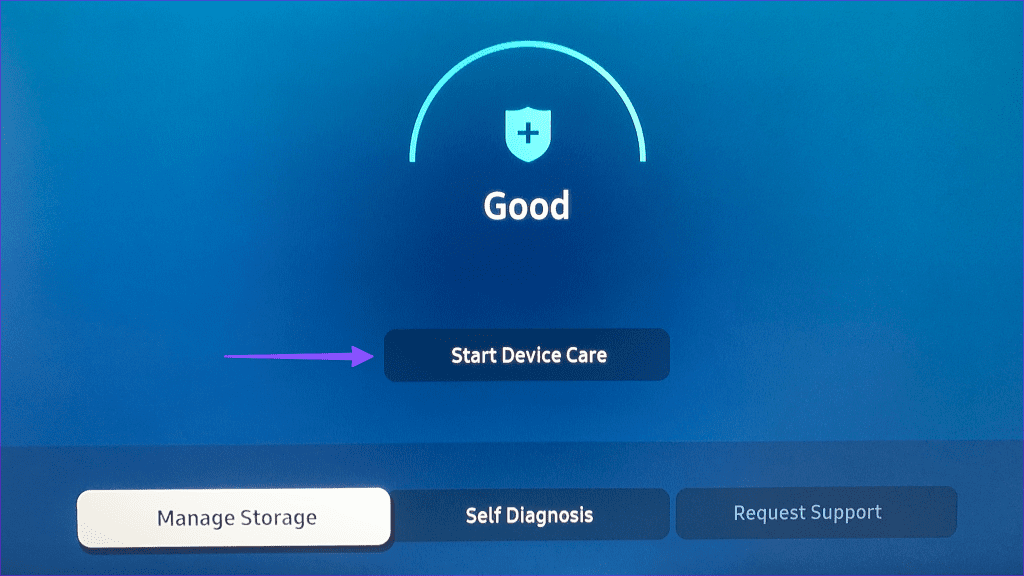
6. Melden Sie sich ab und erneut an
Aufgrund eines Kontoauthentifizierungsfehlers auf Ihrem Samsung-Fernseher können Probleme beim Herunterladen von Apps auftreten. Sie müssen sich von Ihrem Samsung-Konto abmelden und erneut anmelden.
Schritt 1: Öffnen Sie das Apps-Menü auf Ihrem Samsung-Fernseher.
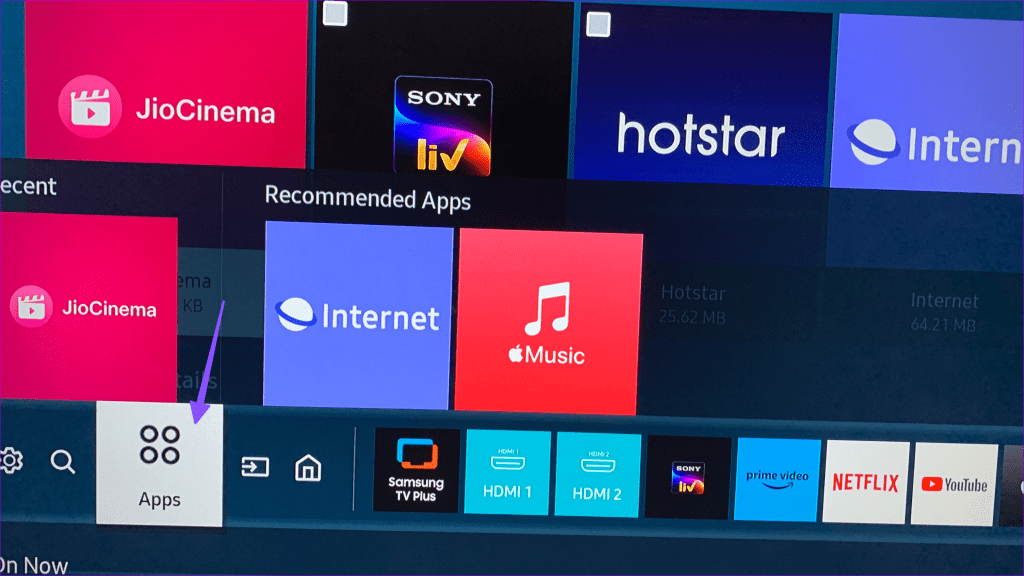
Schritt 2: Wählen Sie oben Ihr Konto aus.
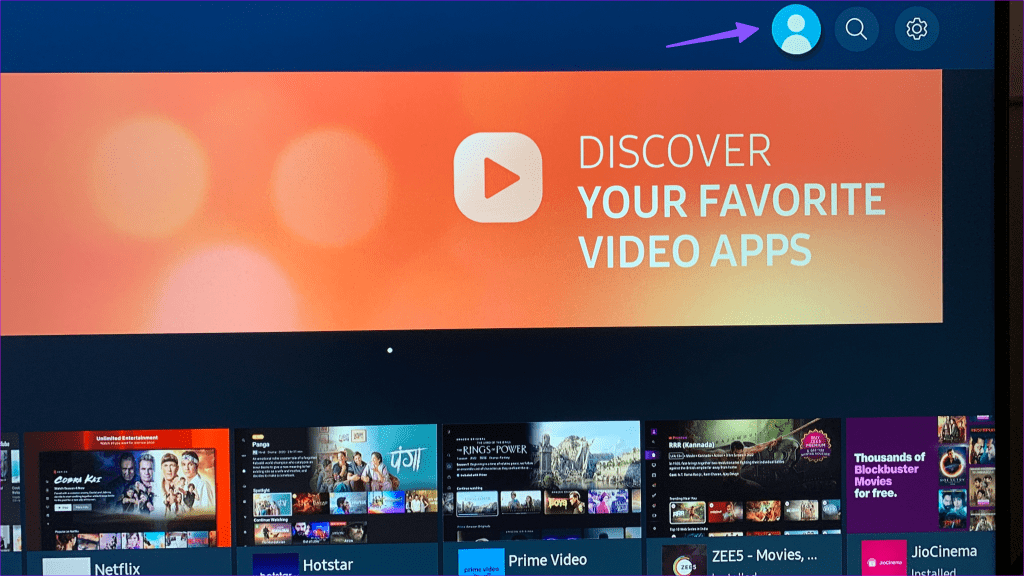
Schritt 3: Öffnen Sie Ihr Samsung-Konto und klicken Sie auf „Abmelden“.
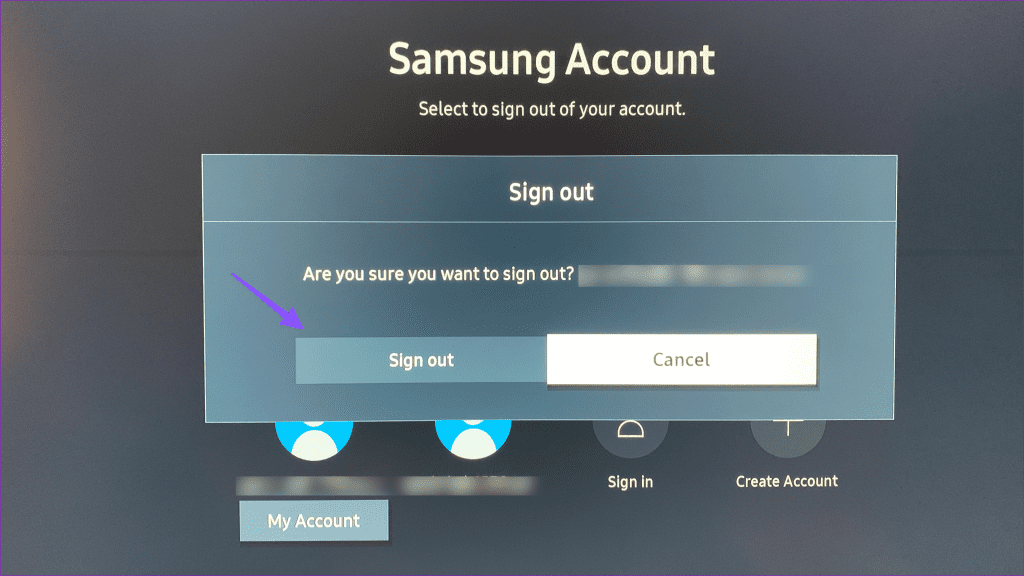
Melden Sie sich mit Ihren Samsung-Kontodaten an und versuchen Sie erneut, Apps herunterzuladen.
7. Deaktivieren Sie VPN
Ihr Samsung-Fernseher kann auf eine aktive VPN-Verbindung reagieren. Sie sollten alle VPN-Verbindungen deaktivieren und es erneut versuchen.
8. Nichtverfügbarkeit von Apps
Einige Streaming-Apps sind regionalspezifisch. Sie können aus nicht unterstützten Ländern nicht darauf zugreifen und sie nicht herunterladen. Beispielsweise sind YouTube TV, Sling TV, Hulu, Peacock, FuboTV usw. nur in den USA und bestimmten Ländern verfügbar. Sie werden sie in anderen Regionen nicht finden.
9. Samsung TV aktualisieren
Samsung veröffentlicht regelmäßig Updates, um die Stabilität von Tizen OS zu verbessern. Samsung TV kann aufgrund veralteter Systemsoftware möglicherweise keine Apps herunterladen.
Schritt 1: Öffnen Sie die Samsung TV-Einstellungen (überprüfen Sie die Schritte oben). Wählen Sie „Alle Einstellungen“.
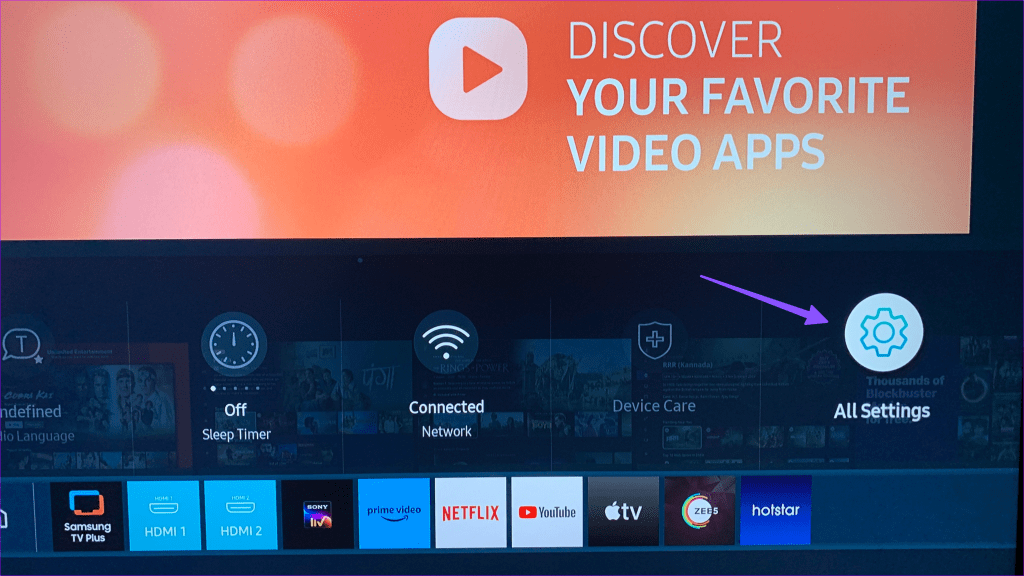
Schritt 2: Wählen Sie in der Seitenleiste „Support“ und klicken Sie auf „Software-Update“, um das ausstehende Update herunterzuladen und zu installieren.
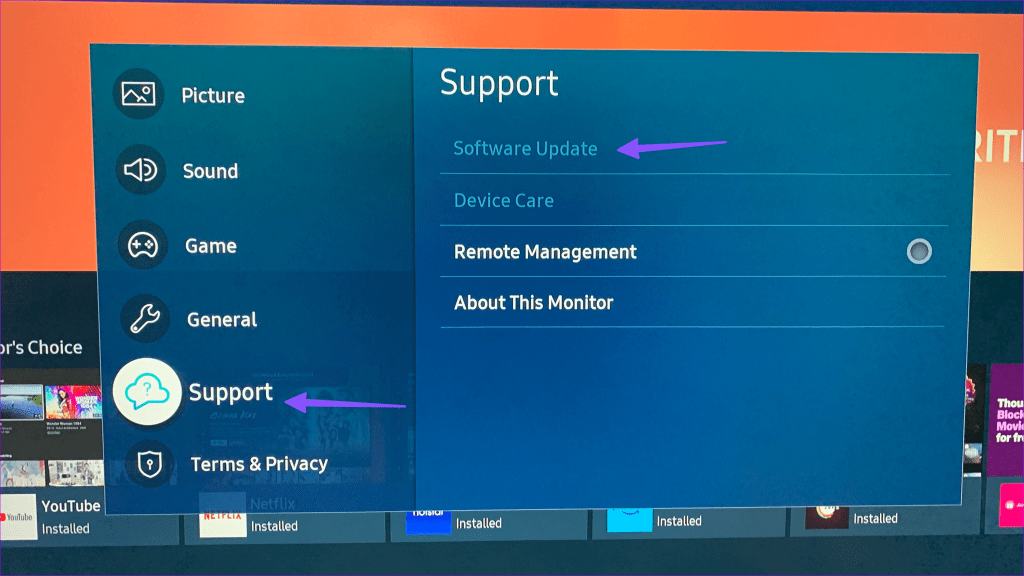
10. Samsung TV zurücksetzen
Treten bei der App-Installation auf Ihrem Samsung-Fernseher immer noch Fehler auf? Es ist Zeit, den Samsung-Fernseher zurückzusetzen und von vorne zu beginnen.
Schritt 1: Gehen Sie zu den Samsung TV-Einstellungen (überprüfen Sie die Schritte oben). Wählen Sie Allgemein aus.
Schritt 2: Wählen Sie „Zurücksetzen“ und geben Sie eine vierstellige PIN ein (die Standard-PIN ist 0000).
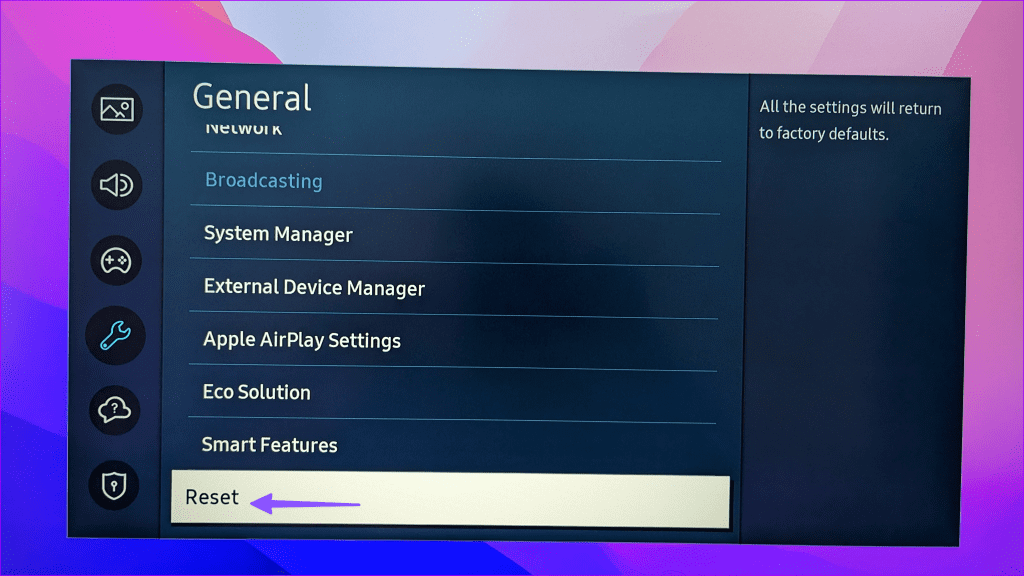
Befolgen Sie die Anweisungen und richten Sie Ihren Samsung-Fernseher ein.
11. Verwenden Sie andere Streaming-Geräte
Ein fehlerhaftes Tizen-Betriebssystem kann Ihr Streaming-Erlebnis auf einem Samsung-Fernseher ruinieren. Sie können einen Google Chromecast, einen Amazon Fire TV Stick oder ein Apple TV erwerben, ihn an einen HDMI-Anschluss Ihres Samsung-Fernsehers anschließen und das integrierte Tizen-Betriebssystem vollständig aufgeben.
Greifen Sie auf Hunderte von Apps auf dem Samsung-Fernseher zu
Ohne Zugriff auf Streaming-Apps auf Ihrem Samsung-Fernseher werden Ihre Wochenendpläne zunichte gemacht. Bevor Sie sich für einen kleinen iPad- oder Laptop-Bildschirm entscheiden, gehen Sie die oben genannten Tricks durch, um das Problem zu beheben.

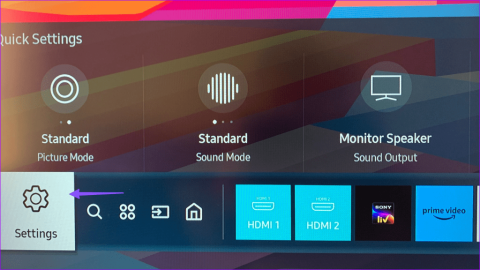

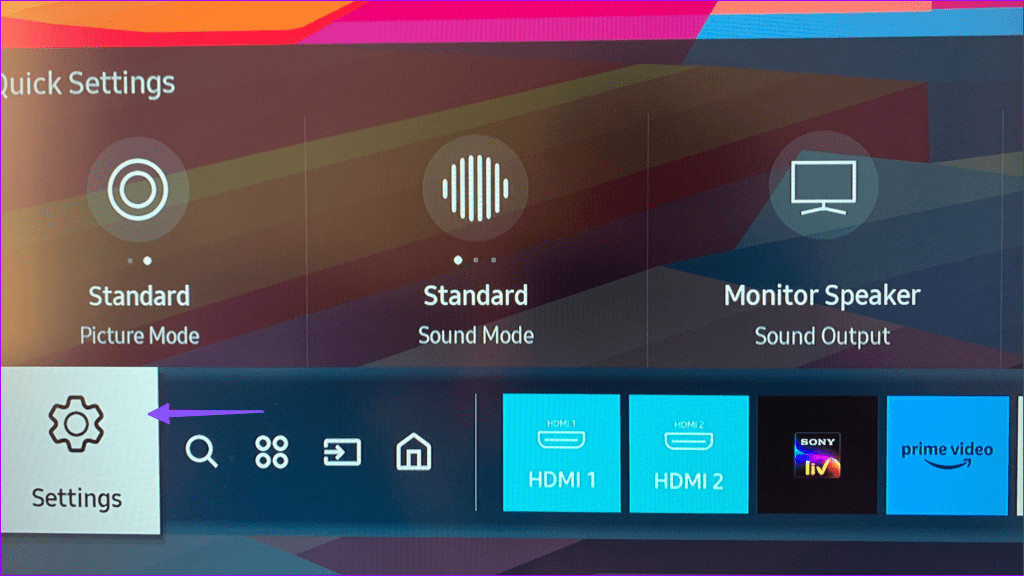
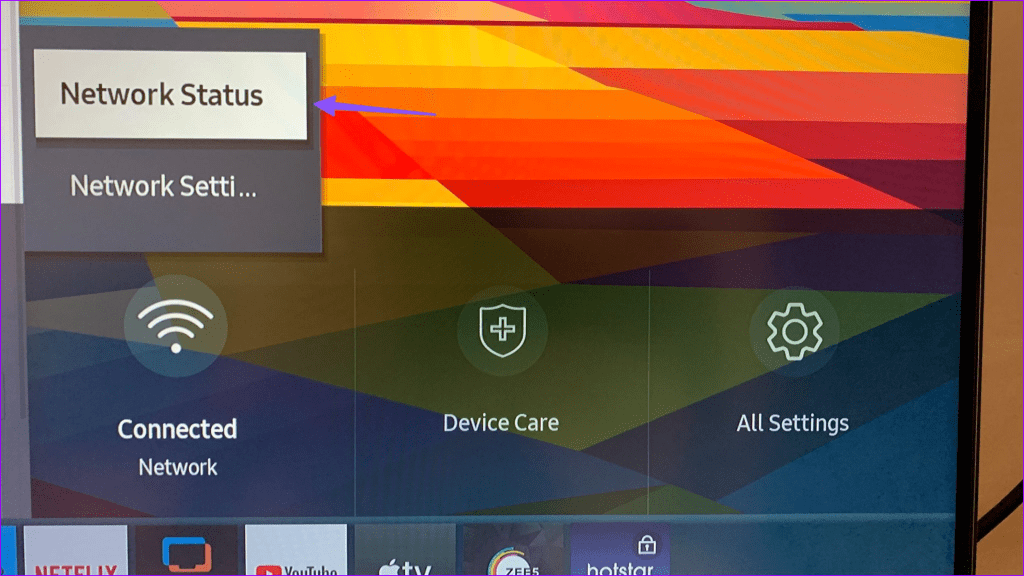
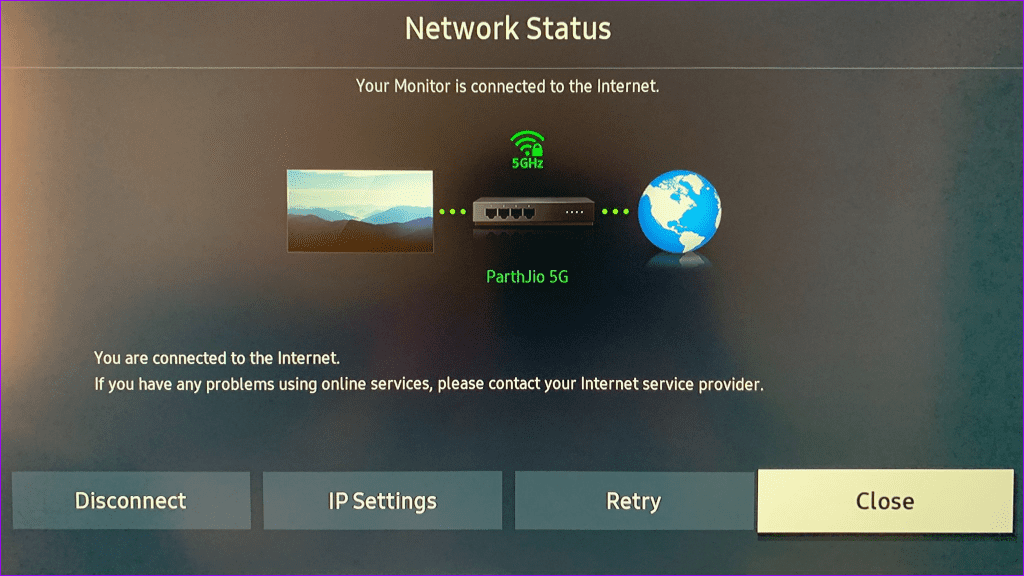
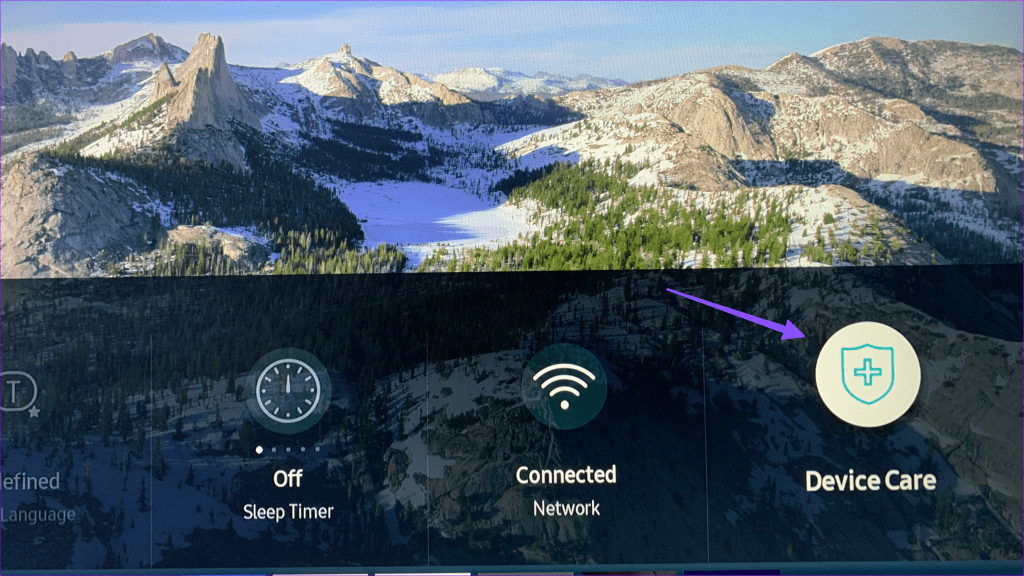
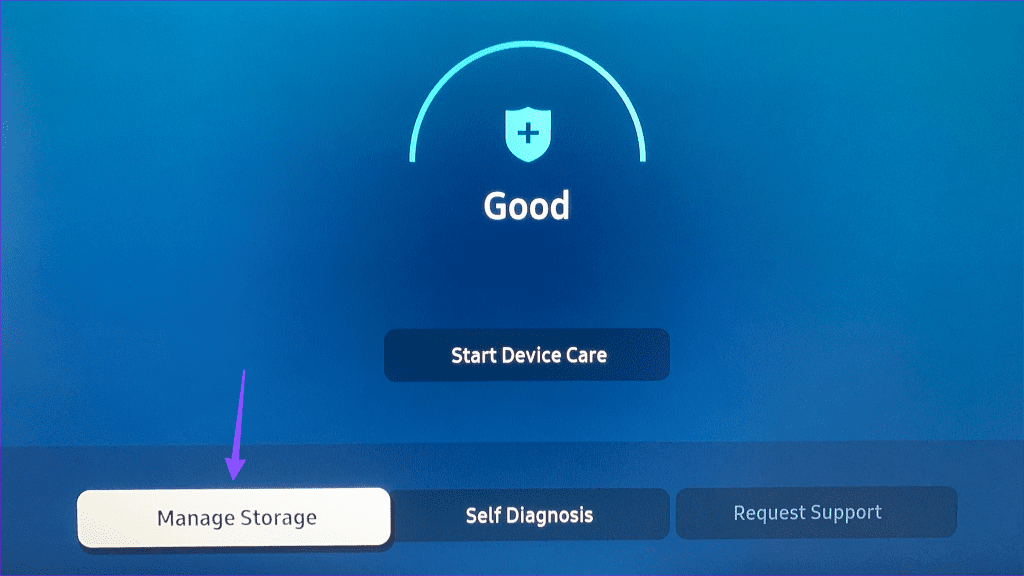
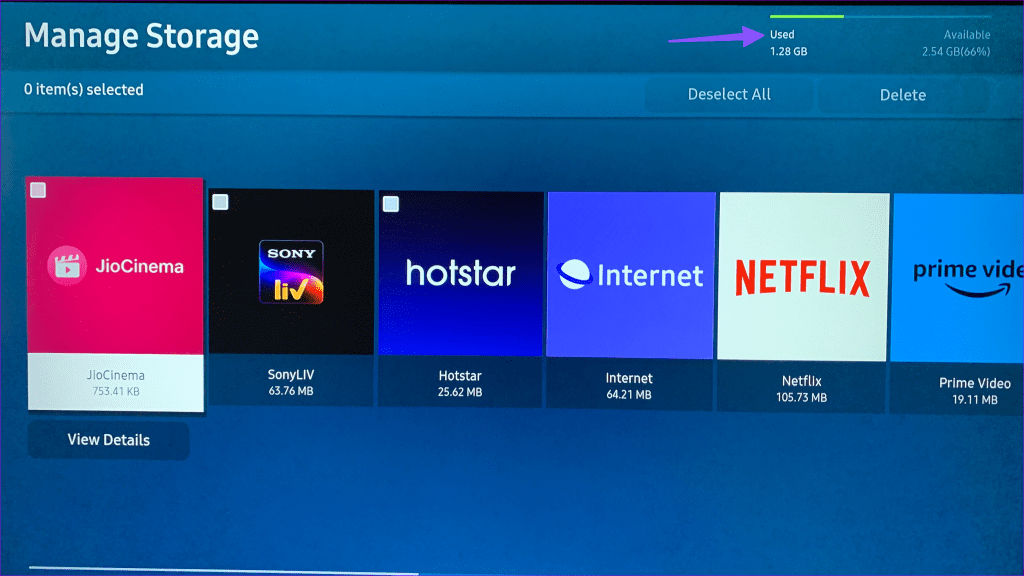
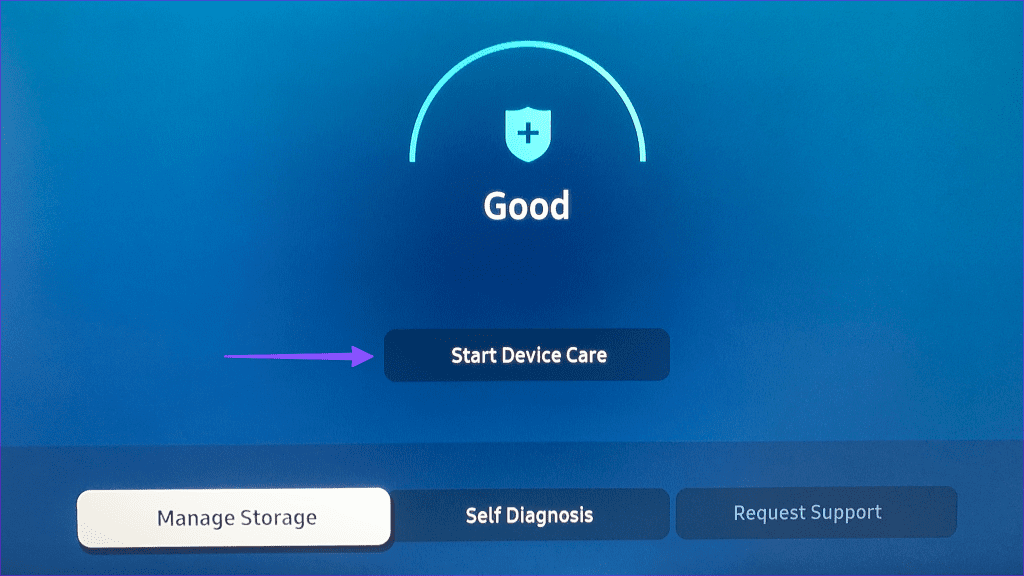
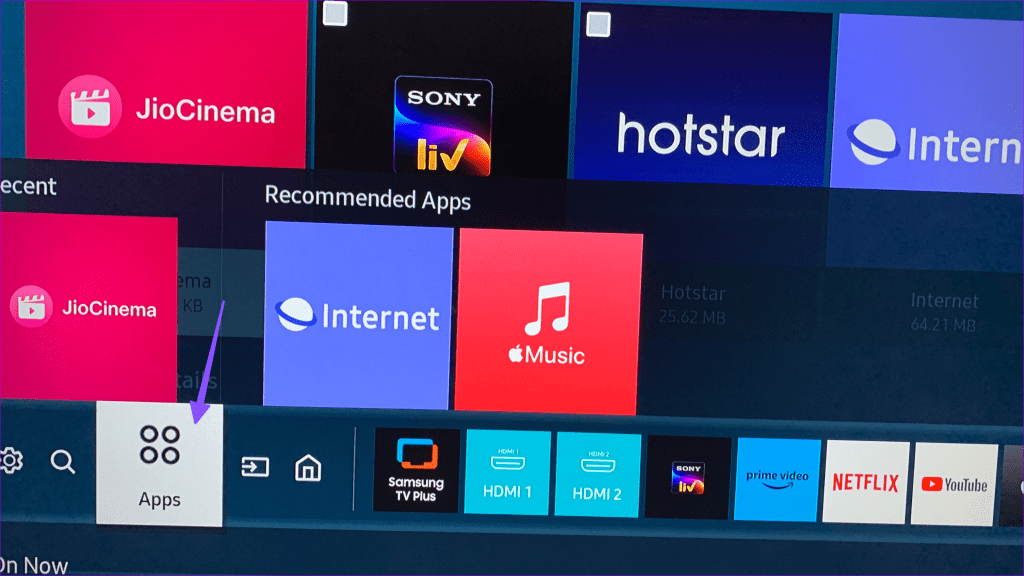
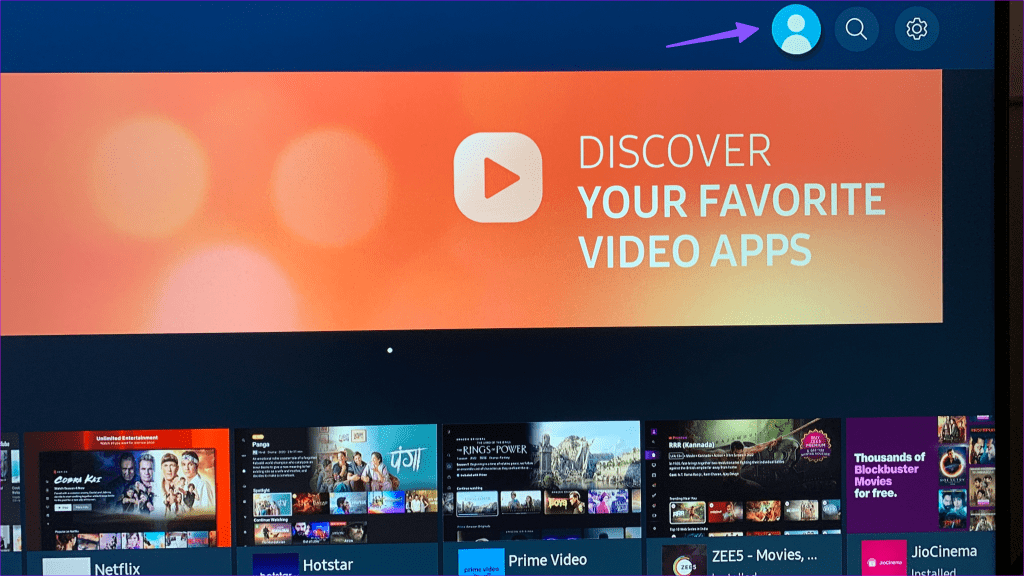
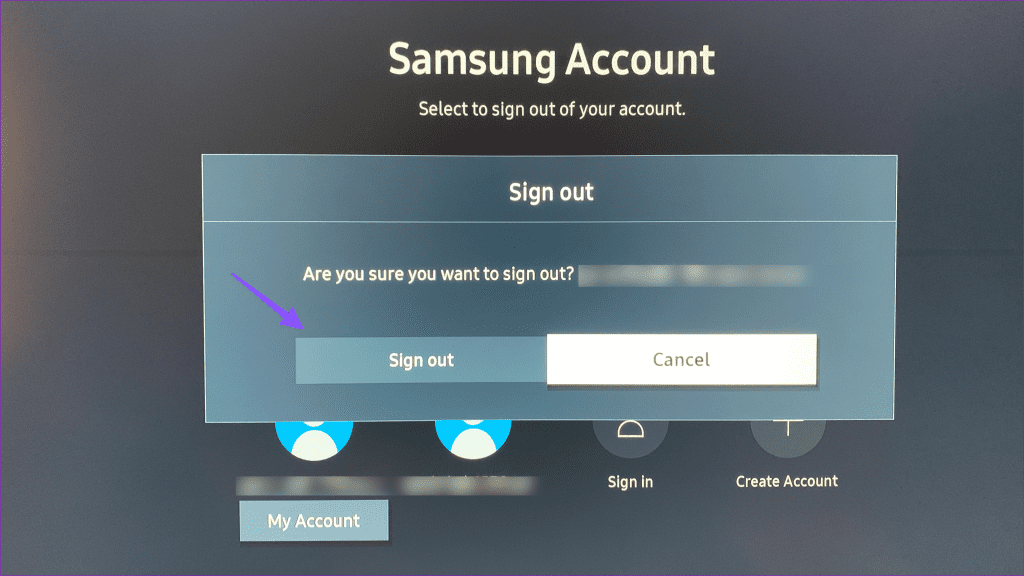
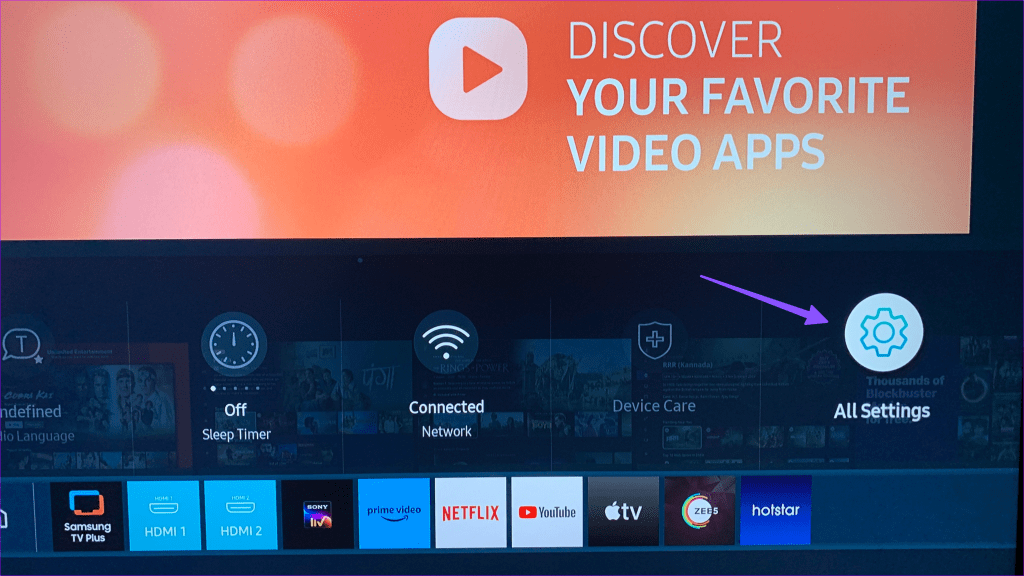
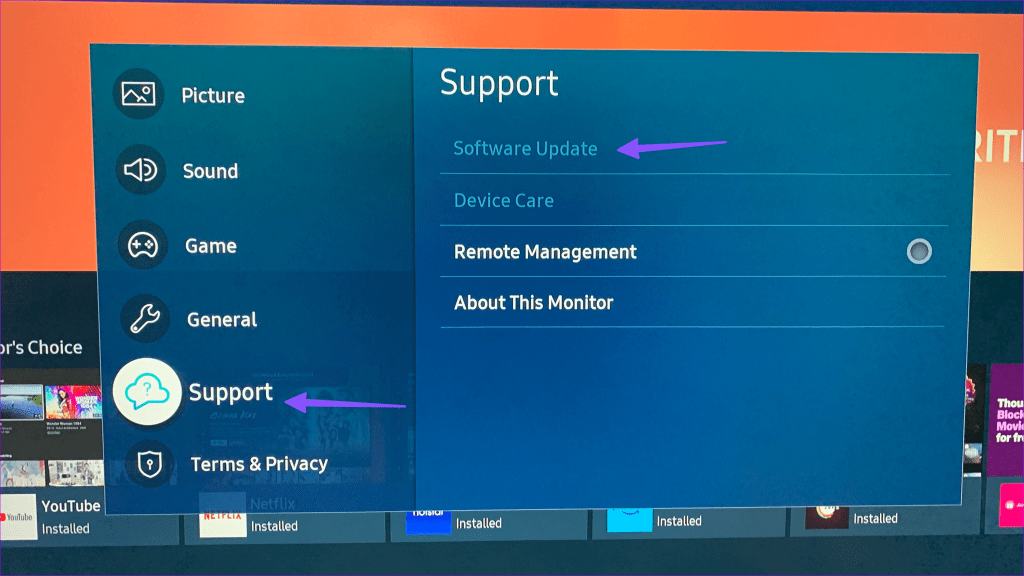
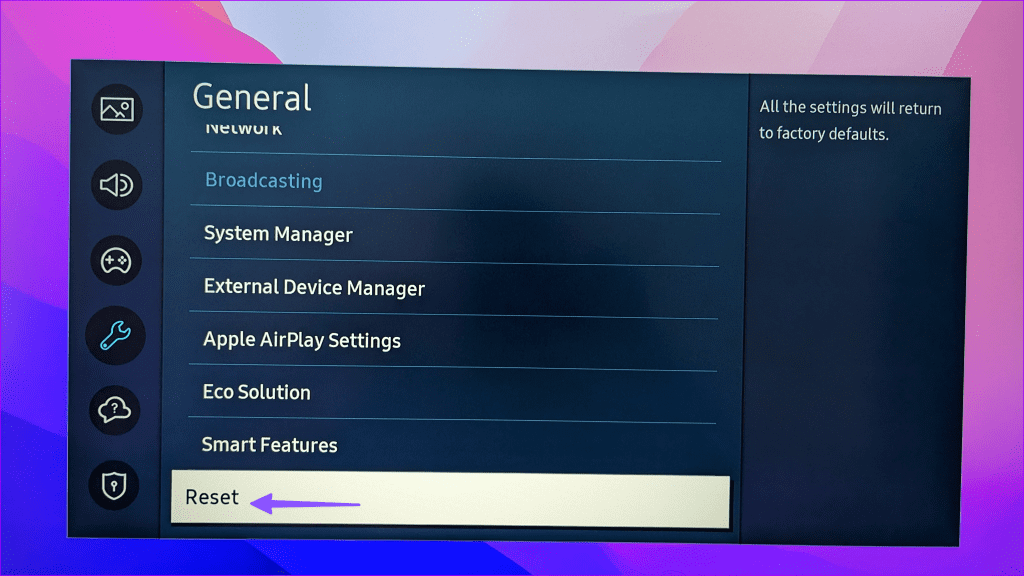


![So deaktivieren Sie Benachrichtigungen in Microsoft Teams [AIO] So deaktivieren Sie Benachrichtigungen in Microsoft Teams [AIO]](https://cloudo3.com/resources8/images31/image-2249-0105182830838.png)





![Bedingte Formatierung basierend auf einer anderen Zelle [Google Tabellen] Bedingte Formatierung basierend auf einer anderen Zelle [Google Tabellen]](https://cloudo3.com/resources3/images10/image-235-1009001311315.jpg)